【iBooks】同期されない?PDF・ePubファイルをMac/iPhoneで同期(共有)する方法
Apple製品にはPDFファイルやePubファイルを開くためのiBooksというアプリがあります。iBooksは現在Apple Booksに名称が変更されていますが他のデバイスとの同期が可能です。この記事では、ファイルを同期する方法の解説をしていきます。
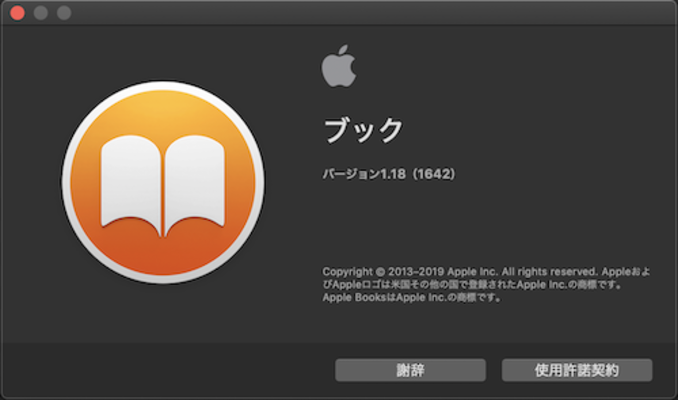
目次
- 1iBooksアプリとは?
- ・iPhone/iPad/MacでPDFファイル/ePubを読み込めるアプリ
- 2iBooksが同期されない?端末同士で同期する方法〜iOS設定〜
- ・iCloudドライブの設定でiBooksをオンにする
- ・設定アプリでの操作手順
- ・iPhoneのiBookを開くと同期が可能になる
- 3iBooksが同期されない?端末同士で同期する方法〜Mac設定〜
- ・iCloudドライブの設定でiBooksをオンにする
- ・環境設定での操作手順
- ・iBooksがiCloudで同期されない時の対処法
- 4iBooksが同期されない?端末同士で同期する方法〜iTunes〜
- ・iTunesの環境設定を開く
- ・環境設定での操作手順
- ・iTunesでの操作手順
- ・合わせて読みたい!PDFに関する記事一覧
iBooksアプリとは?
まずは、iBooksのアプリについて解説をしていきます。iBooksとは、Apple製品でPDFファイルやePubファイルを開くためのアプリです。
iBooksは、iOS12以降のiPhoneやiPadなどのiOSデバイスからはiBooksという名称を改め、AppleBooksに変更されています。それに伴いMacでもiBooksからAppleBooksに変更されました。
使っているiPhoneやiPad、Macが最新のバージョンになっている場合は、表示がiBooksではなくApple Booksやブックという表示になっていることがありますが機能は同じ機能です。
iPhone/iPad/MacでPDFファイル/ePubを読み込めるアプリ
iBooksアプリはiPhoneやiPad、MacでPDFファイルやePubファイルを読み込むことが可能です。電子書籍リーダーにもなっていて、電子書籍の購入も可能です。
iBooksが同期されない?端末同士で同期する方法〜iOS設定〜
では、デバイス間でiBooksを同期する方法の解説をしていきます。Apple純正のアプリは基本iCloudを使うかiTunesを使って同期をします。
まずは、iPhoneやiPadなどのiOSデバイスの設定を行っていきます。
iCloudドライブの設定でiBooksをオンにする
デバイス間でiBooksを同期をするには、iCloud設定のiBooksの設定を有効にする必要があります。それ以外の設定は特に必要ありません。
設定アプリでの操作手順
では、iBooksの設定を有効にする手順の解説をしていきます。iBooksの設定はiCloud設定の中にあります。まずは設定アプリを開きます。
設定アプリを開いたら、ユーザー名をタップします。
ユーザー名をタップすると、AppleIDのアカウントページが開くのでiCloudをタップします。
iCloud設定のページが開いたら、下にスクロールをするとブックという項目があるので有効にします。iOS11以前ではiBooksになっていますが、iOS12ではApple Bookと名前が変更になった影響から表示がブックになっています。
iBooksの同期設定は以上です。
iPhoneのiBookを開くと同期が可能になる
iBooksのiCloud設定を済ませたら、同期が可能になります。ブックの同期のデフォルト設定は、Wi-Fiのみです。モバイルデータ通信でも同期をしたい場合は別途設定が必要です。
ブックはストリーミングをしても容量が動画などに比べて大きくはありませんが、モバイルデータ通信を使用しすぎると通信制限がかかる可能性があるので気を付けましょう。
特にePubはPDFファイルに比べると容量が大きくなるので注意しましょう。
iBooksが同期されない?端末同士で同期する方法〜Mac設定〜
では次に、iBooksのデータを同期をする方法のMacでの設定の方法を解説していきます。iPhoneやiPadと同様にMacでもiCloudで同期を行います。
iCloudドライブの設定でiBooksをオンにする
Macで同期を行うには、システム環境設定の中のiCloud Driveの設定を有効にする必要があります。iPhoneやiPadの設定手順をは少し異なるので解説をしてきます。
環境設定での操作手順
では、システム環境設定からブックの同期を有効にする手順ですが、まずはメニューバーからアイコンをクリックします。
アイコンをクリックしたら、システム環境設定をクリックします。
システム環境設定をクリックして、システム環境設定のウインドが開いたらiCloudをクリックします。
iCloudの設定画面が開いたら、iCloudDriveの右側のオプションをクリックします。
オプションをクリックすると、いくつか項目が表示されるので、ブックにチェックを入れます。Macでの同期設定は以上です。
iBooksがiCloudで同期されない時の対処法
iBooksが同期されない時の対処法の解説をしていきます。iBooksの同期はiCloudで行う方が楽に行うことができます。
iBooks設定一時的にオフにする
iBooksが同期できない時の一番簡単にできる対処法は、iCloud設定のiBooksのオン・オフの切り替えです。うまく同期設定がされていないことがあります。
オン・オフを何度か切り替えを行うことで正常にiBooksの設定が行われ同期も正常に行われうるようになる可能性があります。
Wi-Fi設定を切り替える
iBooksのiCloud設定のオン・オフをしても同期されない場合は、通信環境を整える上でもWi-Fiのオン・オフの切り替えを行ってみましょう。
特に、iBooksにデータを取り込んだばかりだと、通信のバグで同期されないことがあります。Wi-Fiのオン・オフをすることで通信のバグが解消され同期する可能性があります。
デバイスの再起動をする
iBooksのiCloud設定のオン・オフ、Wi-Fiのオン・オフを行っても同期されない場合はデバイスの再起動を行いましょう。同期する側もされる側も再起動を行うことで、OSが通常通り稼働し同期も通常通り行われるようになります。
iBooksのiCloud設定のオン・オフ、Wi-Fiのオン・オフ、デバイスの再起動を行っても同期されない場合は、この次の項目で解説をするiTunesでの同期を使用しましょう。
iCloudでの同期に比べてiTunesの同期は手間がかかります。パソコンの準備やiTunesのバージョンの確認等も必要になることがあります。まずはiCloudで同期をできるよう対処法を試してみましょう。
iBooksが同期されない?端末同士で同期する方法〜iTunes〜
では次は、PDFファイルやePubファイルをiTunesを使って同期をする方法の解説をしていきます。iCloudを使用して同期がされない場合はiTunesを使うことで同期をすることが可能です。
iTunesの環境設定を開く
まずはiTunesの設定を行います。iTunesの起動させて、メニューバーからiTunesをクリックします。
iTunesをクリックすると、環境設定が表示されるのでクリックします。まずはiTunesの環境設定まで開きましょう。
環境設定での操作手順
次にiTunesの環境設定内の設定を行っていきます。iTunesの環境設定が開いている状態から、ウインドの中から詳細をクリックします。
詳細をクリックしたら、ライブラリへの追加時にファイルを"iTunes Media"フォルダにコピーにチェックを入れておきましょう。
iTunesの環境設定で行う設定は以上です。
iTunesでの操作手順
後はiTunesを使ってPDFファイルやePubファイルを同期する手順です。iTunesで同期をする場合は手動での同期が必要です。まずは、パソコンとiPhoneを接続します。パソコンとiPhoneを接続したら、左上にiPhoneのアイコンが表示されるのでクリックします。
iPhoneのアイコンをクリックしたら、iPhoneの概要画面が表示されます。概要のサイドバーからブックをクリックします。
ブックをクリックしたら、ブックの一覧に同期をしたいファイルがあることを確認して、右下の同期をクリックするとiPhoneとパソコンのブックの内容が同期が開始されます。
まとめ
いかがでしたでしょうか?iBooksを使うことで電子書籍やPDFファイルを簡単に同期することができます。iBooksに限らず、AppleデバイスはiCloudのシステムで様々なデータを簡単に同期することができます。
写真や音楽、Pagesなど書類のデータもiCloudで同期できます。電子書籍はiBooksで同期をすることで途中から読むことも可能です。
この記事を参考にiBooksの同期をしてみてください。ここまで読んでいただき誠にありがとうございます。
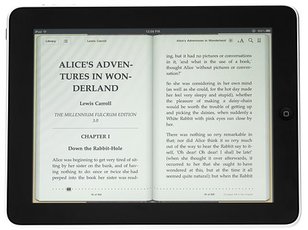 iBooksの使い方!PDFファイルの閲覧方法も解説!
iBooksの使い方!PDFファイルの閲覧方法も解説! 【iPhone】iBooks Storeをダウンロード購入する方法!できないときの対処法も解説
【iPhone】iBooks Storeをダウンロード購入する方法!できないときの対処法も解説 【iBooks】WindowsPCにPDFなどのデータを同期/バックアップする方法
【iBooks】WindowsPCにPDFなどのデータを同期/バックアップする方法合わせて読みたい!PDFに関する記事一覧
 iPhoneのPDFファイルを直接印刷する方法!手順を解説!
iPhoneのPDFファイルを直接印刷する方法!手順を解説! iPhoneのPDFファイルの保存・作成・編集方法!操作方法を解説!
iPhoneのPDFファイルの保存・作成・編集方法!操作方法を解説! 【2019最新】PDF編集ソフトおすすめ11選!無料でPDF編集しよう
【2019最新】PDF編集ソフトおすすめ11選!無料でPDF編集しよう iPhoneでメールで受信したPDFを保存する方法!表示方法も解説!
iPhoneでメールで受信したPDFを保存する方法!表示方法も解説!


































